Coolmuster Android WhatsApp Recovery Ajuda on-line
Quer restaurar suas mensagens e arquivos do WhatsApp? Agora você pode seguir o guia abaixo para concluir a restauração sem problemas. Vamos começar.
Parte 1. Recuperar conversas do WhatsApp de dispositivos Android
Parte 2. Recuperar dados do WhatsApp de arquivos de backup
Vídeo Tutorial:
Parte 1. Recuperar conversas do WhatsApp de dispositivos Android
Passo 1: Abra o software de recuperação de dados do WhatsApp
Instale e execute o software de recuperação de mensagens do WhatsApp no seu computador.
Etapa 2: Conectar o dispositivo Android ao computador
Use um cabo USB para fazer uma conexão entre telefones/tablets Android e o PC, escolha um dispositivo móvel e toque em "Avançar".

Em seguida, o software irá lembrá-lo e orientá-lo para ativar a depuração USB no dispositivo móvel. Uma vez feito, ele reconhecerá rapidamente o seu dispositivo.
Passo 3: Extraia e restaure suas conversas do WhatsApp AAndroid
Para extrair seus dados do WhatsApp, o software começará a escanear seus dados do WhatsApp.

Em seguida, o software exigirá que você ative a criptografia de ponta a ponta em seu telefone celular. E há um tutorial detalhado sobre a interface que você pode seguir:
- Abra o WhatsApp, clique no ícone de menu no canto superior direito e escolha "Configurações" > "Conversas" > "Backup de bate-papo" > "Backup criptografado de ponta a ponta".

- Toque em "Ativar" > "Usar chave de criptografia de 64 dígitos" > "Gerar sua chave de 64 dígitos".

Depois de obter a chave, o software de recuperação de bate-papo do WhatsApp irá lê-la automaticamente e inseri-la em branco. Em seguida, você pode tocar no botão "Confirmar" para continuar. Caso não insira a chave, tente novamente. A propósito, se você ativou o recurso de criptografia de ponta a ponta, desative-o e habilite-o novamente.

Quando a digitalização terminar, toque em "Visualizar".

Todos os seus dados do WhatsApp serão organizados e exibidos em "WhatsApp" e "Anexos do WhatsApp". Por favor, clique na opção "WhatsApp" para selecionar as mensagens que você deseja recuperar verificando.

Em seguida, toque em "Anexos do WhatsApp" para selecionar recuperar seus arquivos de mídia do WhatsApp. Em seguida, clique em "Recover to Computer" para salvar os dados do WhatsApp no seu PC.

Parte 2. Recuperar dados do WhatsApp de arquivos de backup
E se você quiser acessar e restaurar seus arquivos do WhatsApp a partir do backup? Nesse caso, você pode restaurar seu backup com etapas fáceis.
Etapa 1: Abra o software e escolha um arquivo de backup
Por favor, toque em "Recuperar do arquivo de backup" depois de abrir o software. Em seguida, a ferramenta de recuperação mostrará os arquivos de backup na lista. Selecione um e clique em "Start Scan". Se não houver nenhum arquivo que você precisa, clique em "Selecionar" para encontrar seu arquivo de backup do WhatsApp.
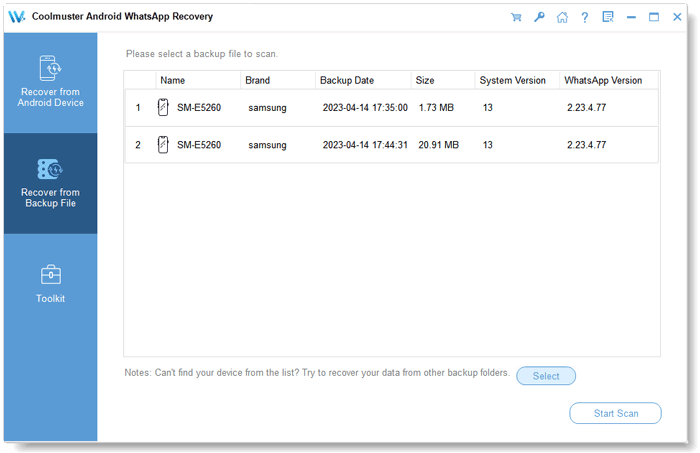
Passo 2: Recuperar WhatsApp do backup
Agora, toque em "WhatsApp" para escolher as mensagens de texto do WhatsApp desejadas.
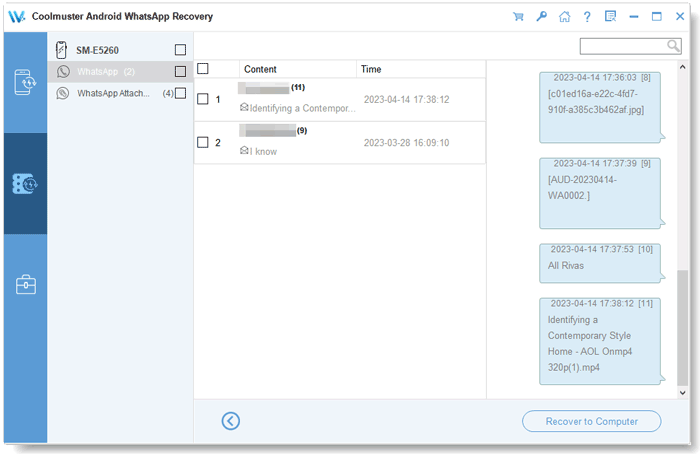
Em seguida, vá em "Anexos do WhatsApp" para selecionar os arquivos e clique em "Recuperar para o computador" para restaurar seus arquivos do WhatsApp a partir do backup. O software irá exportar seus dados nos formatos HTML e CSV, para que você possa acessar os dados do WhatsApp sem problemas.

